Clavier, souris et trackpad sans fil Apple : installation des batteries
Découvrez comment installer les batteries dans votre clavier, votre souris ou dans votre Magic Trackpad sans fil d’Apple.
Identifiez votre périphérique d’entrée sans fil dans la liste ci-dessous, puis cliquez sur le lien pour obtenir des informations détaillées.
|
|
|
|
| |
|
|
Apple Magic Mouse

Remarque : cette souris nécessite deux (2) batteries AA.
Pour remplacer les batteries d’une souris sans fil Apple, procédez comme suit :
Retournez la souris et éteignez-la.
Retirez le couvercle du compartiment de la batterie et insérez deux batteries AA. Assurez-vous que les pôles positif et négatif sont orientés dans la bonne direction, comme illustré ci-dessous.

Replacez le couvercle du compartiment de la batterie.
Pour en savoir plus, consultez la page dédiée à la Magic Mouse d’Apple.
Clavier sans fil Apple (2009)

Remarque : ce clavier nécessite deux (2) batteries AA.
Éteignez le clavier.
Utilisez une pièce de monnaie pour retirer le couvercle du compartiment de la batterie.

Insérez deux batteries AA dans le compartiment. Assurez-vous que les pôles positifs sont orientés dans la bonne direction.

Replacez le couvercle du compartiment de la batterie.
Rallumez le clavier.
Pour en savoir plus, consultez la page dédiée au clavier sans fil d’Apple (2009).
Apple Magic Trackpad

Remarque : ce périphérique nécessite deux (2) batteries AA.
Éteignez le trackpad.
Utilisez une pièce de monnaie pour retirer le couvercle du compartiment de la batterie.

Insérez les batteries dans le compartiment, comme illustré ci-dessous.

Important : assurez-vous de placer les pôles positif et négatif des batteries dans le trackpad, comme indiqué ci-dessus. Le trackpad ne s’allumera pas si les batteries ne sont pas correctement installées.
Pour en savoir plus, consultez la page dédiée au Magic Trackpad d’Apple.
Apple Mighty Mouse sans fil

Remarque : cette souris nécessite deux (2) batteries AA.
Retournez la souris et éteignez-la.
Retirez le couvercle du compartiment de la batterie.

Insérez les batteries dans le compartiment, comme illustré ci-dessus. Assurez-vous de placer les pôles positif et négatif des batteries dans la souris comme indiqué. La souris ne s’allumera pas si les batteries ne sont pas correctement installées.
Replacez le couvercle du compartiment de la batterie.
Rallumez la souris.
Pour en savoir plus, consultez la page dédiée à la Mighty Mouse sans fil d’Apple.
Clavier sans fil Apple (2007)

Remarque : ce clavier nécessite trois (3) batteries AA.
Éteignez le clavier.
Utilisez une pièce de monnaie pour retirer le couvercle du compartiment de la batterie.
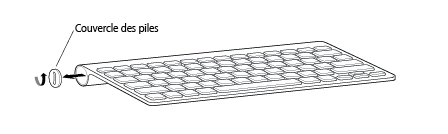
Insérez les batteries dans le compartiment. Assurez-vous de placer les pôles positif et négatif des batteries dans le clavier comme indiqué. Le clavier ne s’allumera pas si les batteries ne sont pas correctement installées.
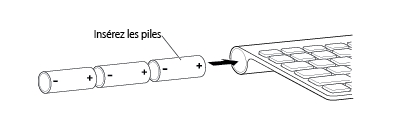
Replacez le couvercle du compartiment de la batterie.
Pour plus d’informations sur les batteries, consultez la page relative au clavier sans fil d’Apple (2007).
Apple Wireless Mouse

Remarque : cette souris nécessite deux (2) batteries AA.
Retournez la souris et éteignez-la.
Retirez le couvercle du compartiment de la batterie.

Insérez les batteries dans le compartiment. Assurez-vous de placer les pôles positif et négatif des batteries dans la souris comme indiqué. La souris ne s’allumera pas si les batteries ne sont pas correctement installées.
Replacez le couvercle du compartiment de la batterie.
Allumez la souris lorsque vous êtes prêt à l’utiliser.
Pour en savoir plus, consultez la page relative aux batteries de la souris sans fil Apple.
Clavier sans fil étendu blanc Apple

Remarque : ce clavier nécessite quatre (4) batteries AA.
Retournez le clavier et éteignez-le.
Retirez le couvercle du compartiment de la batterie ainsi que les batteries.
Insérez les batteries dans le compartiment. Assurez-vous de placer les pôles positif et négatif des batteries dans le clavier comme indiqué. Le clavier ne s’allumera pas si les batteries ne sont pas correctement installées.

Replacez le couvercle du compartiment de la batterie.
Rallumez le clavier.
Pour en savoir plus, consultez la page dédiée au clavier sans fil étendu blanc d’Apple.
Informations supplémentaires
Types de batteries
Votre périphérique sans fil Apple est livré avec des batteries AA déjà installées. Vous pouvez les remplacer par des batteries alcalines, au lithium ou rechargeables du même type.
Avertissement : ne mélangez pas différents types de batteries (par exemple, des batteries alcalines avec des batteries au lithium), ni des batteries usagées avec des neuves. Évitez d’ouvrir ou de percer les batteries, de les placer dans le mauvais sens ou de les exposer au feu, à des températures élevées ou à l’eau. Ne chargez pas des batteries AA non rechargeables. Conservez les batteries hors de portée des enfants. Remplacez ou rechargez toutes les batteries en même temps.
Important : mettez au rebut les batteries conformément à la législation et à la réglementation locales en matière d’environnement.
Indicateur de niveau des batteries
Pour vérifier le niveau des batteries, choisissez le menu Pomme () > Préférences Système, puis sélectionnez le périphérique de votre choix dans le menu Présentation (souris, clavier ou trackpad).
L’indicateur de niveau des batteries se trouve dans le coin inférieur gauche.
Rangement pour une durée prolongée
Les périphériques sans fil Apple sont conçus pour se mettre en veille afin d’économiser la batterie lorsque vous ne les utilisez pas. Si vous n’avez pas l’intention d’utiliser un périphérique sans fil pendant une période prolongée, éteignez-le. Si vous n’utilisez pas le périphérique sans fil pendant plus de trois semaines, vous devez retirer les batteries et les ranger.